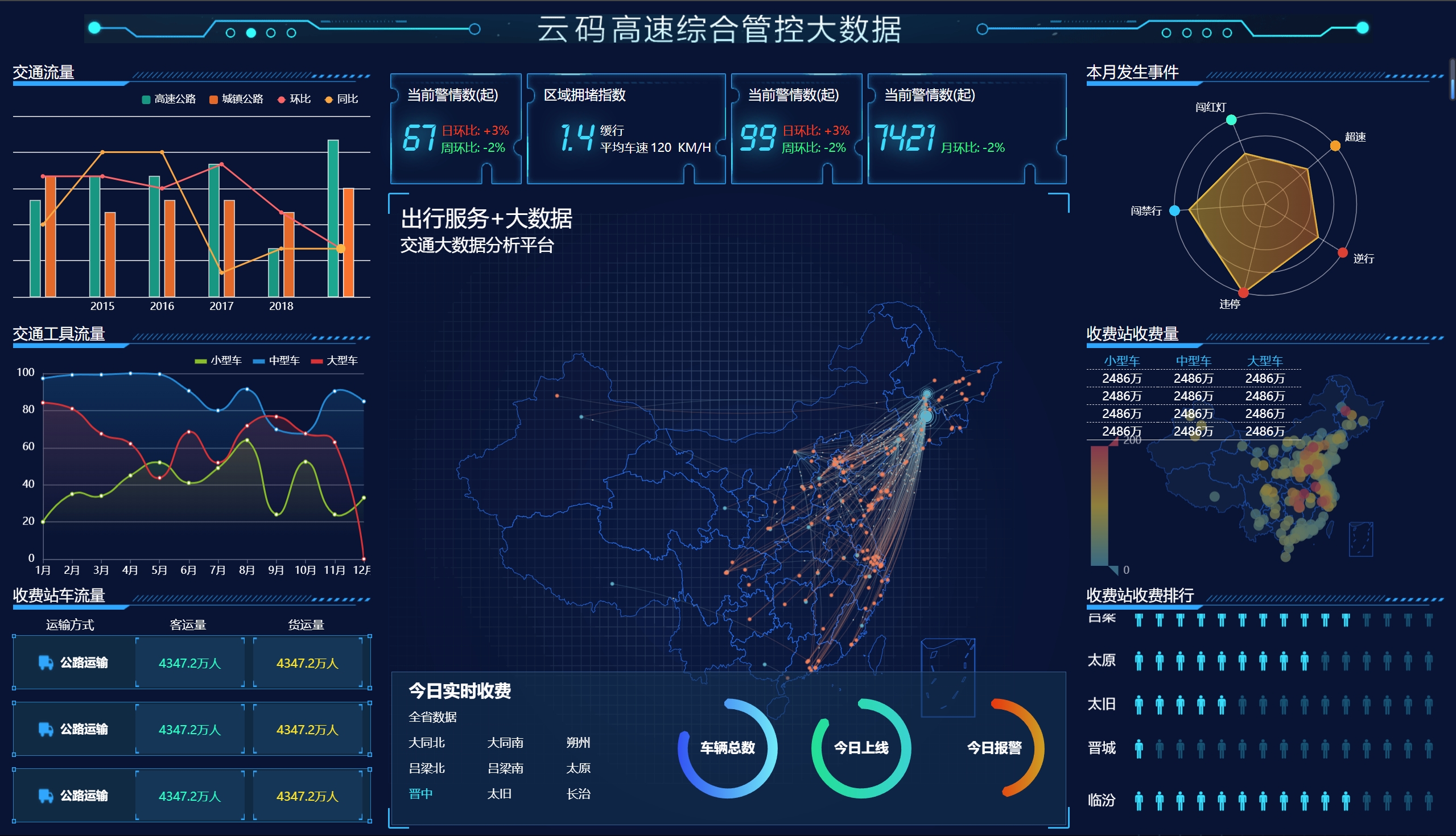
如何设计高效的可视化数据大屏?全面指南
在当今数字化时代,数据呈爆炸式增长。如何从海量、复杂的数据中提取有价值的信息,成为了各行业关注的焦点。可视化数据大屏作为一种强大的数据展示与分析工具,正逐渐走入大众视野,为企业决策、行业发展和公共服务等领域带来全新的变革。可视化数据大屏是一种基于数据可视化技术,将大规模、多维度的数据以直观易懂的图形、图表、地图等视觉元素组合展示在大屏幕上的系统。它不仅仅是简单的数据呈现,更是通过对数据的深度挖掘、
前言
在数据驱动的时代,可视化数据大屏已成为企业决策和业务分析的重要工具。本文将带您从零开始,逐步掌握如何设计并实现一个高效、美观的可视化数据大屏,帮助您更好地展示和分析数据。
1. 熟悉可视化工具
1.1 可视化工具的学习与实践
在可视化项目中,选择合适的工具是成功的第一步。我深入研究了以下两款主流工具:
- ECharts:百度开源的可视化库,功能强大且易于上手,支持多种图表类型,适合快速开发。
- G2:蚂蚁金服推出的可视化引擎,灵活性高,适合高度定制化的需求。
通过熟练掌握这些工具,我能够高效地实现各种图表需求,为项目提供坚实的技术支持。
1.2 在react中如何使用echarts进行图表开发
在 React 中使用 ECharts 可以通过charts-for-react 这个库来实现
对echarts进行的React封装,可以用于React项目中,支持JS、TS。
npm地址:echarts-for-react - npm
1.3 安装echart、echarts-for-react
npm install echarts --save
npm install --save echarts-for-react1.4 在组件内导入echart
import ReactEcharts from 'echarts-for-react';1.5 React中使用
在使用时只需要在官网中找到需求模块,将option里的代码复制在下方自己写的代码option中
如图所示
import React from "react";
import ReactEcharts from 'echarts-for-react';
const Home: React.FC = () => {
const option = {
}
return (
<>
<ReactEcharts option={option} />
</>
)
}
export default Home;完成代码
import React from "react";
import ReactEcharts from 'echarts-for-react';
const Home: React.FC = () => {
let option = {
title: {
text: 'Referer of a Website',
subtext: 'Fake Data',
left: 'center'
},
tooltip: {
trigger: 'item'
},
legend: {
orient: 'vertical',
left: 'left'
},
series: [
{
name: 'Access From',
type: 'pie',
radius: '50%',
data: [
{ value: 1048, name: 'Search Engine' },
{ value: 735, name: 'Direct' },
{ value: 580, name: 'Email' },
{ value: 484, name: 'Union Ads' },
{ value: 300, name: 'Video Ads' }
],
emphasis: {
itemStyle: {
shadowBlur: 10,
shadowOffsetX: 0,
shadowColor: 'rgba(0, 0, 0, 0.5)'
}
}
}
]
};
return (
<>
<ReactEcharts option={option} />
</>
)
}
export default Home;案例展示:饼图
官网地址:Examples - Apache ECharts

2. 高度定制化图表的开发
在项目中,常常需要实现一些复杂的图表,例如:
- 高度定制的地图:通过ECharts的地理坐标系功能,结合GeoJSON数据,实现了区域划分、热力图、路径轨迹等效果。
- 流程图:使用G2的节点-边模型,实现了业务流程的可视化展示,支持动态交互和自定义样式。
- 关系图:通过ECharts的关系图功能,展示了复杂的数据关系,支持节点拖拽、缩放等交互操作。
这些复杂图表的实现,不仅提升了数据的可读性,也为用户提供了更直观的分析工具
2.1 高度定制的地图
使用ECharts的geo组件,结合自定义的GeoJSON数据,实现了高度定制的地图展示。
准备一个自定义的 GeoJSON 文件 china.json,将其放在 public 目录下,或者直接导入到项目中。
import React, { useEffect, useRef } from 'react';
import * as echarts from 'echarts';
import 'echarts/extension/bmap/bmap';
import customGeoJSON from "./china.json"; // 导入自定义的 GeoJSON 数据
const CustomMap: React.FC = () => {
const chartRef = useRef<HTMLDivElement>(null);
useEffect(() => {
if (chartRef.current) {
const chart = echarts.init(chartRef.current);
// 注册自定义的 GeoJSON 数据
echarts.registerMap('customMap', customGeoJSON);
const option: echarts.EChartsOption = {
geo: {
map: 'customMap', // 使用注册的自定义地图
roam: true, // 允许缩放和拖拽
label: {
show: true, // 显示地图标签
},
itemStyle: {
areaColor: '#e7f3fd', // 区域颜色
borderColor: '#2979ff', // 边框颜色
},
emphasis: { // 高亮状态下的样式
itemStyle: {
areaColor: '#2979ff', // 高亮区域颜色
},
label: {
show: true,
color: '#fff', // 高亮标签颜色
},
},
},
};
chart.setOption(option);
// 窗口大小变化时,调整图表大小
const handleResize = () => {
chart.resize();
};
window.addEventListener('resize', handleResize);
return () => {
window.removeEventListener('resize', handleResize);
chart.dispose();
};
}
}, []);
return <div ref={chartRef} style={{ width: '100%', height: '600px' }} />;
};
export default CustomMap;案例展示:
官网地址:Documentation - Apache ECharts

2.2 流程图与关系图
在一些业务流程展示的场景中,我们使用G2绘制了复杂的流程图和关系图。
2.3 安装 AntV 相关库
X6(流程图):
npm install @antv/x6npm install @antv/x6-react-shape实现流程图:
import React, { useEffect, useRef } from 'react';
import { Graph } from '@antv/x6';
const FlowChart: React.FC = () => {
const containerRef = useRef<HTMLDivElement>(null);
useEffect(() => {
if (!containerRef.current) return;
// 创建图实例
const graph = new Graph({
container: containerRef.current,
width: 800,
height: 600,
grid: true, // 显示网格
});
// 添加节点
const source = graph.addNode({
x: 40,
y: 40,
width: 80,
height: 40,
label: 'Start',
attrs: {
body: {
fill: '#e6f7ff',
stroke: '#1890ff',
},
label: {
fill: '#000',
},
},
});
const target = graph.addNode({
x: 240,
y: 240,
width: 80,
height: 40,
label: 'End',
attrs: {
body: {
fill: '#ffccc7',
stroke: '#ff4d4f',
},
label: {
fill: '#000',
},
},
});
// 添加边
graph.addEdge({
source,
target,
attrs: {
line: {
stroke: '#a3b1bf',
},
},
});
// 销毁图实例
return () => {
graph.dispose();
};
}, []);
return <div ref={containerRef} style={{ width: '100%', height: '600px' }} />;
};
export default FlowChart;案例展示
官网地址:https://x6.antv.antgroup.com/api/graph/grid

3. 自定义主题
3.1 DataV
DataV 提供了丰富的可视化组件(如地图、图表、表格、文本、装饰元素等),用户可以通过拖拽式操作快速搭建数据大屏,无需编写复杂的代码。
官方网址:DataV

进入官网后,点击右上角的选择框架版本,这里我们选择react
3.2 安装DataV
npm install @jiaminghi/data-view-react3.3 在组件内导入DataV
全局导入
import * as datav from '@jiaminghi/data-view-react'
const Index: React.FC = () => {
return(
<>
<datav.BorderBox1/>
</>
)
}
export default Index;按需导入
import React from "react";
import { BorderBox1 } from '@jiaminghi/data-view-react'
const Index: React.FC = () => {
return(
<>
<BorderBox1/>
</>
)
}
export default Index;效果展示:

4. 3D可视化绘图
4.1 Three.js
是一个基于 WebGL 的 JavaScript 库,用于在浏览器中创建和显示 3D 图形。它简化了 WebGL 的复杂性,提供了更高层次的抽象,使得开发者可以更容易地创建复杂的 3D 场景、动画和交互。
官方网址:Three.js – JavaScript 3D Library
4.2 安装Three.js
npm install three4.3在组件内导入Three.js
import * as THREE from 'three';
import React, { useEffect, useRef } from 'react';
import * as THREE from 'three';
const ThreeScene: React.FC = () => {
const mountRef = useRef<HTMLDivElement>(null);
useEffect(() => {
if (!mountRef.current) return;
// 场景
const scene = new THREE.Scene();
// 相机
const camera = new THREE.PerspectiveCamera(75, window.innerWidth / window.innerHeight, 0.1, 1000);
camera.position.z = 5;
// 渲染器
const renderer = new THREE.WebGLRenderer();
renderer.setSize(window.innerWidth, window.innerHeight);
mountRef.current.appendChild(renderer.domElement);
// 几何体
const geometry = new THREE.BoxGeometry();
const material = new THREE.MeshBasicMaterial({ color: 0x00ff00 });
const cube = new THREE.Mesh(geometry, material);
scene.add(cube);
// 动画循环
const animate = () => {
requestAnimationFrame(animate);
cube.rotation.x += 0.01;
cube.rotation.y += 0.01;
renderer.render(scene, camera);
};
animate();
// 清理
return () => {
mountRef.current?.removeChild(renderer.domElement);
};
}, []);
return <div ref={mountRef} />;
};
export default ThreeScene;案例展示:

总结
可视化数据大屏的开发,不仅需要掌握工具和技术,还需要结合业务需求进行深度定制。通过熟悉主流工具、实现复杂图表、定制化UI风格以及探索3D可视化,我成功交付了多个高质量的可视化项目。未来,我将继续探索更多前沿技术,为数据可视化领域带来更多创新实践。
希望这些优化建议对您有所帮助!如果您有其他需求,欢迎随时联系。
更多推荐
 已为社区贡献1条内容
已为社区贡献1条内容











所有评论(0)